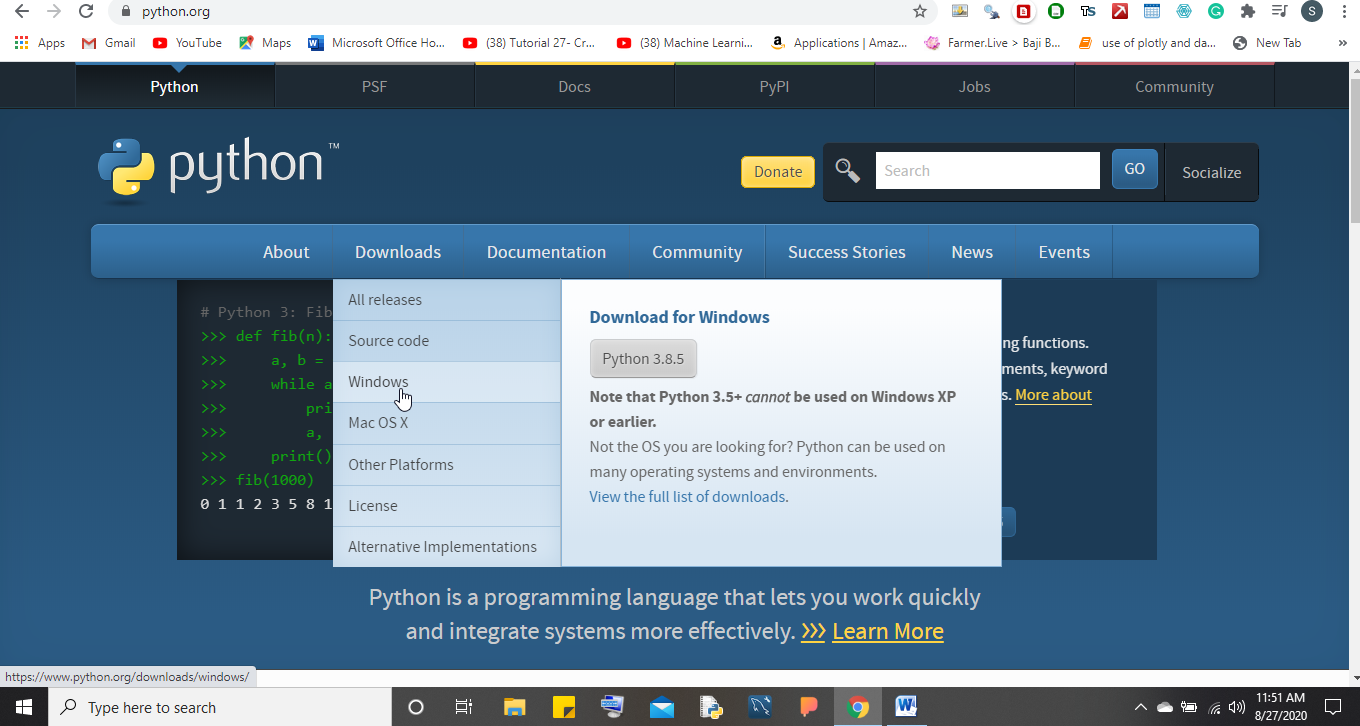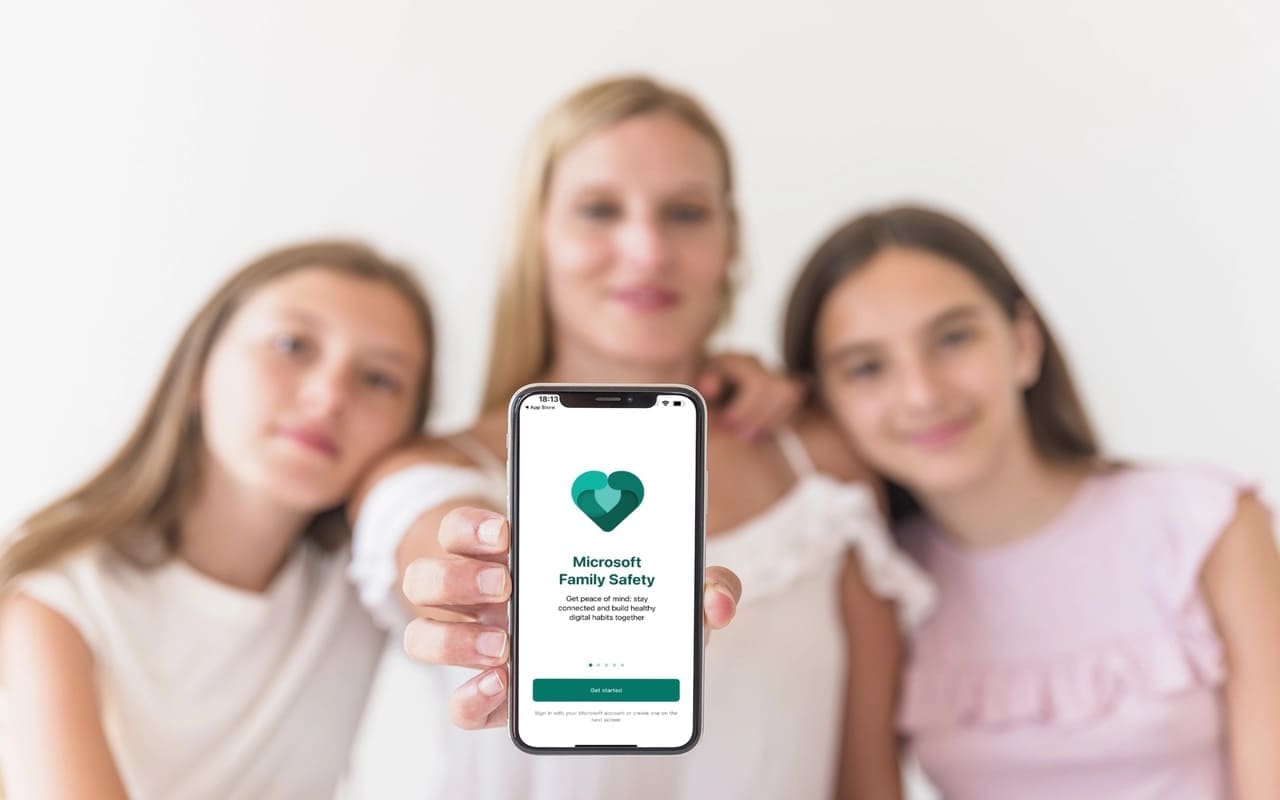Il tuo iPhone continua a riavviarsi dopo aver installato iOS 18? Non sei solo; molti utenti iPhone e iPad che hanno effettuato l'aggiornamento all'ultimo iOS hanno segnalato problemi simili. Altri hanno riscontrato che i loro iPhone sono bloccati sul logo Apple e non rispondono, il che può essere frustrante. Tuttavia, non c'è bisogno di farsi prendere dal panico? sono disponibili semplici soluzioni per risolvere il problema dell'iPhone che continua a riavviarsi dopo l'aggiornamento di iOS 18.
Questa guida ha raccolto e verificato sette soluzioni efficaci per correggere i problemi di riavvio dell'iPhone dopo l'aggiornamento di iOS e include uno strumento affidabile per riparare il tuo iPhone con un clic, aiutandoti a riprendere facilmente e senza interruzioni la tua routine quotidiana.
Parte 1: Perché il mio iPhone continua a riavviarsi dopo l'ultimo aggiornamento?
Se il tuo iPhone continua a riavviarsi dopo l'aggiornamento di iOS 18, è probabile che qualcosa sia andato storto con l'installazione del nuovo software; dopo tutto, gli aggiornamenti sono particolarmente soggetti a bug e problemi di compatibilità. Ecco alcuni motivi comuni:
- Bug del software: Non tutti i nuovi aggiornamenti software sono perfetti. Potrebbero esserci bug che causano il riavvio casuale di iOS 18 a causa di conflitti con l'hardware e il software del tuo dispositivo.
- Aggiornamento interrotto: se l'aggiornamento viene interrotto (magari a causa di una connessione Internet instabile o di una batteria scarica), potrebbe mettere il tuo iPhone in uno stato che attiva un riavvio non pianificato.
- Compatibilità dell'app: alcune app potrebbero non essere ancora compatibili con la versione iOS più recente, causando il riavvio ripetuto del dispositivo.
- Spazio di archiviazione basso: anche lo spazio di archiviazione limitato può causare riavvii, poiché il tuo iPhone potrebbe tentare di liberare risorse quando esaurisce lo spazio libero. (9 modi gratuiti per liberare spazio di archiviazione su iPhone.)
Esistono diversi modi efficaci per risolvere il problema che l'iPhone continua a riavviarsi dopo l'aggiornamento a iOS 18. Ecco alcune delle soluzioni più semplici per aiutare il tuo dispositivo a riprendere a funzionare normalmente.
Correzione 1: forza il riavvio del tuo iPhone
Se il tuo iPhone continua a riavviarsi dopo un aggiornamento, ci sono alcuni problemi software minori che possono essere risolti rapidamente e facilmente con un riavvio forzato. Questo processo elimina eventuali errori temporanei forzando il riavvio e lo spegnimento del dispositivo senza danneggiare i dati.
Ecco come forzare il riavvio del tuo iPhone (per iPhone 8 e versioni successive):
- Premi e rilascia rapidamente il pulsante Volume su.
- Premi e rilascia rapidamente il pulsante Volume giù.
- Tieni premuto il pulsante laterale finché non viene visualizzato il logo Apple, quindi rilascia il pulsante.

Correzione 2: Correggi l'iPhone che continua a riavviarsi dopo l'aggiornamento iOS 18 con un clic
Una potente soluzione software chiamataRipristino del sistema iOSè progettato per risolvere vari problemi del sistema iOS, come il costante problema di riavvio che alcuni utenti hanno riscontrato dopo l'aggiornamento a iOS 18. Questa applicazione fornisce una soluzione completa per gli utenti iPhone che riscontrano problemi di sistema. Per quanto riguarda il problema del riavvio dell'aggiornamento iOS 18, alcuni dei principali vantaggi e funzionalità di iOS System Recovery sono i seguenti:
Caratteristiche principali del ripristino del sistema iOS:
- Risolvi in modo sicuro i problemi del sistema iPhone/iPad senza perdita di dati.
- Risolve oltre 150 problemi iOS, inclusi cicli di riavvio e bricking del dispositivo.
- Aggiorna facilmente all'ultima versione di iOS o esegui il downgrade da iOS 18 secondo necessità.
- Compatibile con tutti i modelli di iPhone, inclusi gli ultimi iPhone serie 16 e iOS 18.
- L'interfaccia semplice e intuitiva lo rende accessibile a chiunque, indipendentemente dal proprio background tecnico.


Come risolvere il problema con il quale l'iPhone continua a riavviarsi dopo l'aggiornamento di iOS 18 con iOS System Recovery?
Passaggio 1.Scarica e installa iOS System Recovery sul tuo computer. Avviatelo e selezionate “Altri strumenti” > “Ripristino del sistema iOS”.

Passaggio 2.Collega l'iPhone interessato dal problema al computer utilizzando un cavo USB. Selezionare "Modalità standard" e toccare "Avvia" per iniziare ad affrontare il ciclo di riavvio.

Passaggio 3.Il software rileverà automaticamente il modello del tuo iPhone e scaricherà il firmware iOS 18 appropriato. Fare clic su "Ripara" per procedere.

Passaggio 4.Il processo di download richiede in genere alcuni minuti. Una volta scaricato il firmware, il tuo iPhone dovrebbe smettere di riavviarsi.

Correzione 3: ripristina iPhone tramite iTunes
Per problemi software più persistenti, come il riavvio ripetuto o la mancata accensione del tuo iPhone, puoi provare a eseguire il ripristino coniTunes. Tieni presente che questo processo può comportare la perdita di dati se non viene eseguito il backup dei dati (i 5 metodi principali per eseguire il backup di iPhone). Ecco i passaggi da seguire:
- Avvia iTunes su un computer dopo aver collegato il tuo iPhone ad esso.
- Accedi alla modalità di ripristino sul tuo iPhone.
- Seleziona "Ripristina" in iTunes quando richiesto.
- Al termine della procedura, configura il tuo iPhone.

Correzione 4: ripristina tutte le impostazioni
Se il problema del riavvio dell'iPhone continua a non essere risolto, puoi seguire questi passaggi per ripristinare la funzionalità dell'iPhone senza perdere alcun dato:
- Apri l'app "Impostazioni" sul tuo iPhone.
- Tocca "Generale".
- Seleziona "Trasferisci o ripristina iPhone".
- Seleziona "Ripristina", quindi "Ripristina tutte le impostazioni".
- Se richiesto, inserisci il codice di accesso e conferma la tua scelta.

- Le foto dell'iPhone sono scomparse dal rullino fotografico? Ecco 9 soluzioni utili
Correzione 5: rimuovere la scheda SIM
Una scheda SIM instabile a volte può causare problemi di riavvio. La reinstallazione della scheda SIM potrebbe risolvere problemi come i frequenti riavvii di iPhone 16/15/14/15/12. Ecco come estrarre la scheda SIM e reinserirla nel tuo iPhone.
- Estrai la scheda SIM dal tuo iPhone utilizzando uno strumento di estrazione SIM.
- Inserire nuovamente la carta SIM dopo un breve periodo di tempo.
- Per verificare se il problema è stato risolto, riavvia il tuo iPhone.

Correzione 6: aggiorna le tue app
È essenziale mantenere aggiornate le tue app se vuoi che funzionino con iOS 18. Per aggiornare le tue app, segui i seguenti passaggi:
- Avvia l'App Store dell'iPhone.
- Premi il simbolo del tuo profilo nell'angolo in alto a destra.
- Per assicurarti che tutte le app siano aggiornate, scorri verso il basso per visualizzare l'elenco degli aggiornamenti in sospeso e seleziona "Aggiorna tutto". (L'aggiornamento del software iPhone non è riuscito?)

Correzione 7: contatta il supporto Apple
Se nessuna delle soluzioni di cui sopra risolve il problema, è tempo di chiedere l'aiuto di un esperto ad Apple. Ecco alcuni modi per correggere l'aggiornamento dell'iPhone che continua a riavviarsi:
- Utilizza l'app Supporto Apple o visita il sito Web del supporto Apple.
- Seleziona il tuo dispositivo e descrivi il problema.
- Scegli il canale di supporto che desideri utilizzare: telefono, chat o fissa un appuntamento in negozio.
- Segui le istruzioni fornite dal supporto Apple.
Parte 3: le domande frequenti sull'iPhone continuano a riavviarsi dopo l'aggiornamento iOS 18
Q1: Cosa succede quando il tuo iPhone continua a riavviarsi?
L'iPhone continua a riavviarsi ogni 2 minuti può essere fastidioso e scomodo. L'evento più frequente sono i riavvii improvvisi durante la giornata, che costringono a ricaricare le app e disturbano i tuoi compiti. Il secondo scenario prevede il riavvio ripetuto dell'iPhone durante il ripristino. Ciò può verificarsi se sul dispositivo si verifica un errore critico durante il processo di ripristino o se si verifica un problema con il software.
Q2: Una batteria difettosa può causare il riavvio continuo di un iPhone?
Dopo aver installato l'aggiornamento iOS 18, il tuo iPhone potrebbe continuare a riavviarsi a causa della batteria scarica. Dopo aver installato l'aggiornamento iOS 18, il tuo iPhone potrebbe continuare a riavviarsi a causa della batteria scarica. La batteria potrebbe non essere calibrata o potrebbe essersi deteriorata se il tuo iPhone si comporta in modo strano, ad esempio si riavvia dopo la ricarica. Questo problema può essere risolto controllando lo stato della batteria nelle impostazioni e, se necessario, pensando di sostituire la batteria.
Q3: Come posso risolvere il problema con l'iPhone Siri che non funziona dopo l'aggiornamento di iOS 18?
Poiché Siri richiede una connessione Internet per funzionare in modo efficace, inizia assicurandoti di averne una. Successivamente, vai su Impostazioni, seleziona Siri e Cerca e conferma che Siri è attivato. Prova a ripristinare le impostazioni se il problema persiste oppure utilizza un programma come iOS System Recovery per una soluzione più completa.
Riepilogo
Sebbene alcuni iPhone potrebbero riscontrare problemi di riavvio dopo l'installazione dell'aggiornamento iOS 18, esistono diverse soluzioni alternative. Hai alcune scelte per risolvere il problema, da quelle di base come il riavvio forzato a quelle più avanzate come l'utilizzoRipristino del sistema iOS.
Non dimenticare di tentare queste riparazioni in sequenza, iniziando dalla più semplice, e non aver paura di contattare il supporto Apple se il problema persiste.


Articoli correlati:
iPhone bloccato sulla schermata di caricamento? 7 modi testati per risolverlo [ultima versione del 2024]
Il touch screen dell'iPhone/iPad non funziona? Risolvilo in 11 soluzioni rapide
5 modi popolari per eseguire il mirroring di iPhone/iPad su Windows 10/11 [ultima versione del 2024]
La memoria interna dell'iPhone è vuota su Windows 11/10/8/7? 10 soluzioni offerte
![Come utilizzare WhatsApp senza numero di telefono [4 modi]](https://elsefix.com/images/5/2024/10/1728030782_use-whatsapp-without-phone-number.jpg)